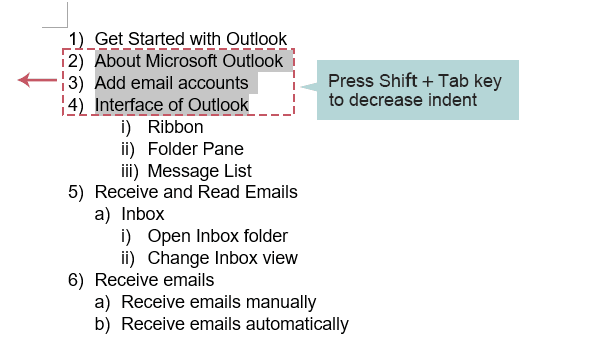PowerPoint – мощный инструмент для создания презентаций, и умение эффективно использовать видеоролики значительно повышает их привлекательность и запоминаемость. В этой статье мы рассмотрим все аспекты вставки и редактирования видео в презентациях PowerPoint, от выбора подходящего видео до тонкой настройки его воспроизведения. Вы научитесь не только добавлять видео, но и управлять его отображением, обеспечивая плавный и профессиональный показ вашей презентации. Готовы узнать больше? Тогда давайте начнем!
- Выбор и подготовка видео для презентации
- Вставка видео в PowerPoint
- Вставка видео с компьютера⁚
- Вставка видео из Интернета⁚
- Редактирование видео в PowerPoint
- Обрезка видео⁚
- Настройка параметров воспроизведения⁚
- Оптимизация видео для презентации
- Примеры использования видео в презентациях
- Таблица сравнения форматов видео
- Облако тегов
Выбор и подготовка видео для презентации
Прежде чем приступать к вставке видео, необходимо определиться с его качеством и форматом. Идеальное видео для презентации должно быть⁚ высокого разрешения (не менее 720p для проекции на большом экране), хорошо сжатым для быстрой загрузки и воспроизведения, и, конечно же, релевантным теме вашей презентации. Не стоит использовать слишком длинные видеоролики – краткость – сестра таланта, особенно в контексте презентаций. Оптимальная продолжительность видеофрагмента, как правило, не превышает нескольких минут. Помните, что видео должно дополнять вашу презентацию, а не отвлекать от неё.
Формат видео также имеет значение. PowerPoint хорошо поддерживает распространенные форматы, такие как MP4, MOV и AVI. Однако, если вы используете менее распространенный формат, возможно, потребуется предварительная конвертация видео в один из поддерживаемых. Для этого существует множество бесплатных онлайн-конвертеров и программ для ПК.
Вставка видео в PowerPoint
Процесс вставки видео в PowerPoint довольно интуитивен. На вкладке «Вставка» вы найдете кнопку «Видео». Нажав на нее, вы сможете выбрать видеофайл с вашего компьютера или вставить видео из онлайн-источников, таких как YouTube или Vimeo. После выбора видео оно появится на вашем слайде. Вы можете изменить его размер, перетаскивая за углы рамки. Важно помнить о пропорциях видео, чтобы избежать искажения.
Вставка видео с компьютера⁚
Этот способ наиболее распространен. Вы просто указываете путь к вашему видеофайлу, и PowerPoint вставит его на слайд. Обратите внимание на размер видео на слайде – оно не должно загораживать важные элементы вашей презентации.
Вставка видео из Интернета⁚
Вставка видео из онлайн-сервисов, таких как YouTube или Vimeo, также проста. Вам нужно будет скопировать URL-адрес видео и вставить его в соответствующее поле в PowerPoint. PowerPoint автоматически загрузит и вставит видео на ваш слайд. Однако, убедитесь, что у вас есть стабильное интернет-соединение для успешной вставки.
Редактирование видео в PowerPoint
Обрезка видео⁚
Для обрезки видео, выберите его на слайде и откройте вкладку «Воспроизведение». Здесь вы найдете инструменты для настройки времени начала и окончания воспроизведения. Это позволяет вам использовать только нужные фрагменты видео, исключая ненужные части.
Настройка параметров воспроизведения⁚
На вкладке «Воспроизведение» вы также можете настроить параметры воспроизведения видео, такие как автоматическое воспроизведение при показе слайда, повторное воспроизведение, и скрытие элементов управления видеоплеера. Эти настройки позволяют вам контролировать взаимодействие аудитории с видео.
Оптимизация видео для презентации
Для обеспечения плавного воспроизведения видео, особенно на слабых компьютерах, важно оптимизировать его размер и качество. Слишком большие видеофайлы могут замедлить работу презентации. Попробуйте сжать видео, сохранив приемлемое качество изображения.
Также важно убедиться, что видео соответствует разрешению вашего экрана. Использование видео с слишком высоким разрешением может привести к ненужному расходу ресурсов и замедлению работы презентации. Наоборот, слишком низкое разрешение может ухудшить качество изображения.
Примеры использования видео в презентациях
Видео может использоваться в презентациях различными способами. Например⁚
- Демонстрация продукта или услуги;
- Показ процесса или инструкции.
- Включение интервью или отзывов клиентов.
- Добавление анимационных элементов.
Правильное использование видео может существенно улучшить качество вашей презентации, сделав ее более интересной и запоминающейся для аудитории.
Таблица сравнения форматов видео
| Формат | Качество | Размер файла | Совместимость с PowerPoint |
|---|---|---|---|
| MP4 | Высокое | Средний | Отличная |
| MOV | Высокое | Высокий | Хорошая |
| AVI | Среднее | Средний | Хорошая |
Надеюсь, эта статья помогла вам освоить вставку и редактирование видео в презентациях PowerPoint. Теперь вы можете создавать более динамичные и эффективные презентации, которые привлекут внимание вашей аудитории. Не забудьте поделиться этой статьей со своими коллегами!
Хотите узнать больше о создании эффективных презентаций? Ознакомьтесь с нашими другими статьями о PowerPoint!
Облако тегов
| PowerPoint | Видео | Презентация |
| Вставка видео | Редактирование видео | Форматы видео |
| YouTube | Vimeo | MP4 |